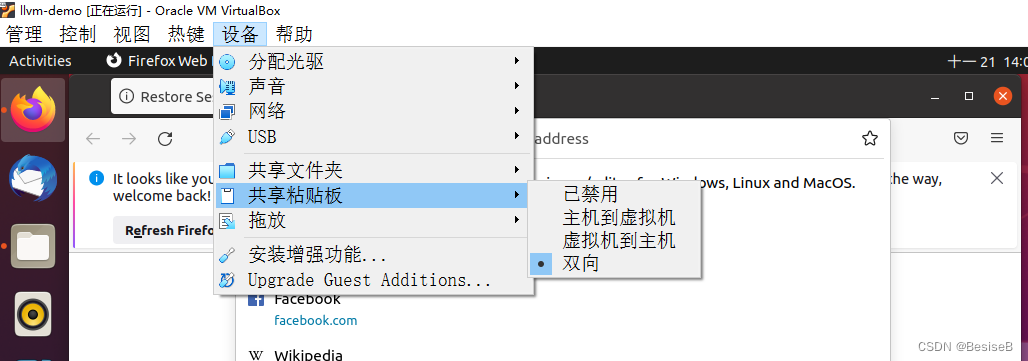VirtualBox7安装Ubuntu20及全屏、共享、粘贴板等设置
VirtualBox7安装Ubuntu20及全屏、共享、粘贴板等设置
- 1. 安装VirtualBox
- 2. 安装Ubuntu20
- 2.1 获得x.vdi
- 2.2 新建虚拟电脑
- 3. 增强设置
- 3.1 增强功能
- 3.2 全屏
- 3.2 共享文件夹
- 3.4 粘贴板
1. 安装VirtualBox
官网https://www.virtualbox.org/wiki/Downloads下载,笔者选择当前最新的VirtualBox7.0.12 Windows hosts,获得VirtualBox-7.0.12-159484-Win.exe安装包,无脑安装即可。
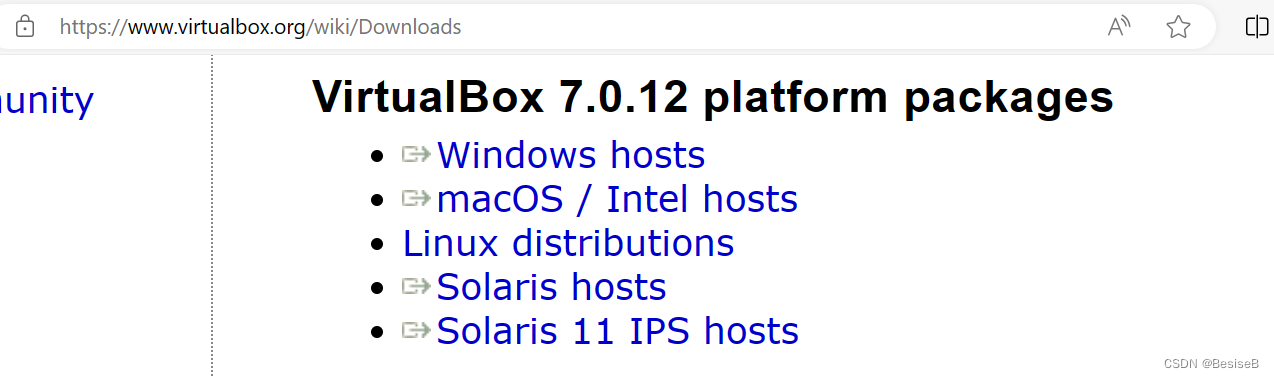
2. 安装Ubuntu20
2.1 获得x.vdi
注意:百度盘上交付的虚机压缩档
ubuntu-20.04.3.7z.001
ubuntu-20.04.3.7z.002
ubuntu-20.04.3.7z.003
针对其中一个解压缩就可以,解出来的虚机大小约190G
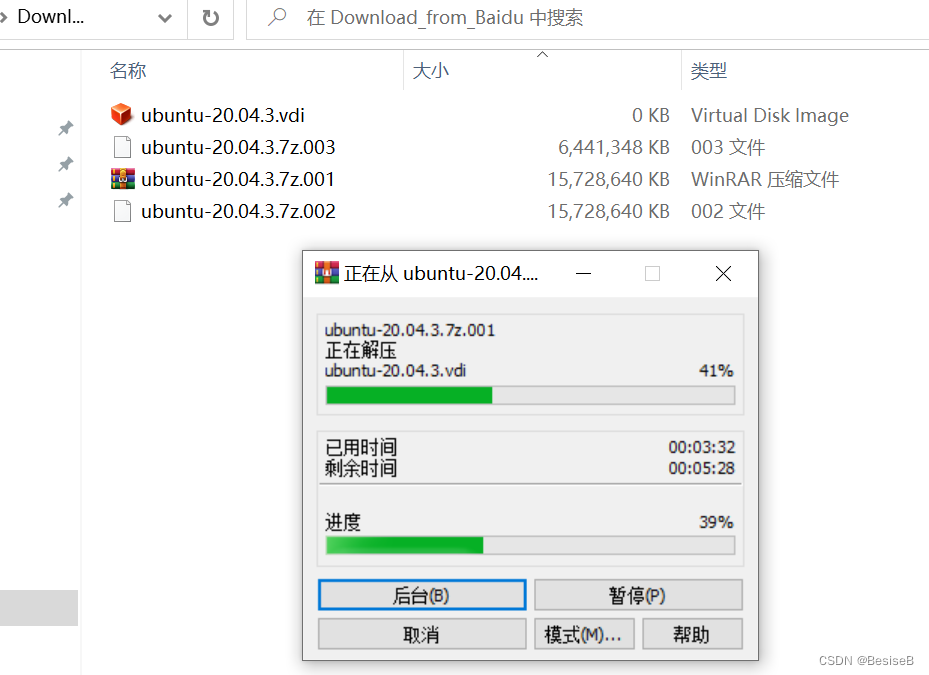
2.2 新建虚拟电脑
瞎起一个名称,选择存储在本机的文件夹:
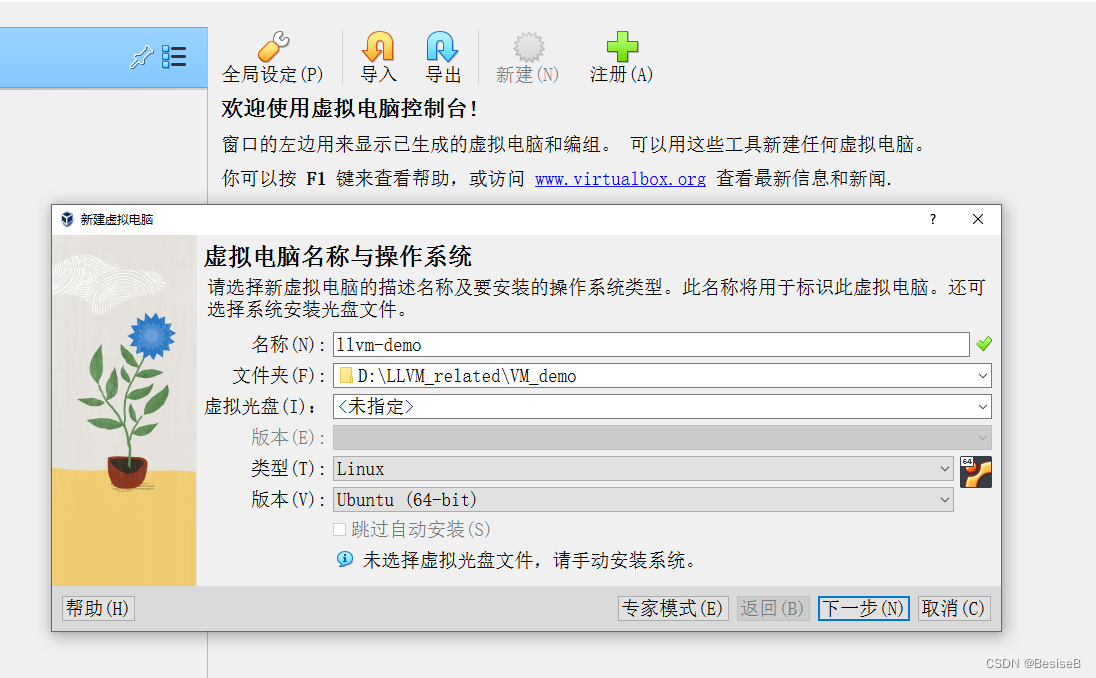
设置内存4GB、4CPU:
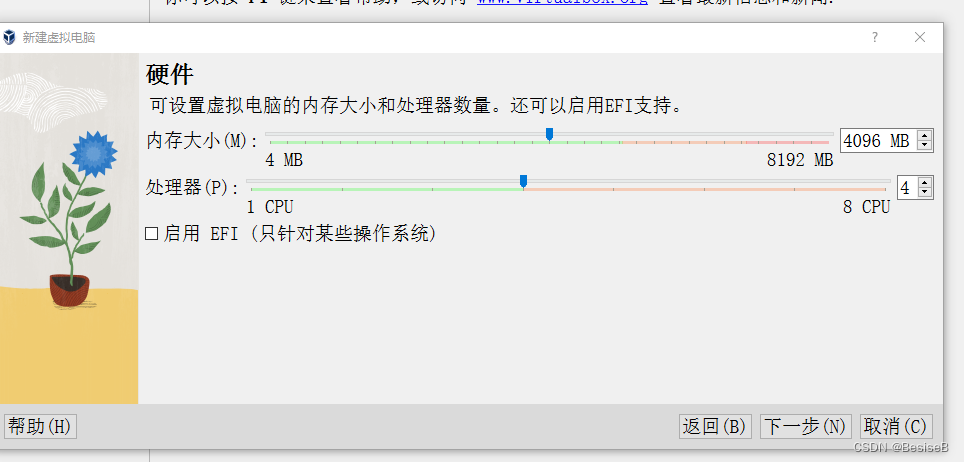
使用已有的虚拟硬盘文件:
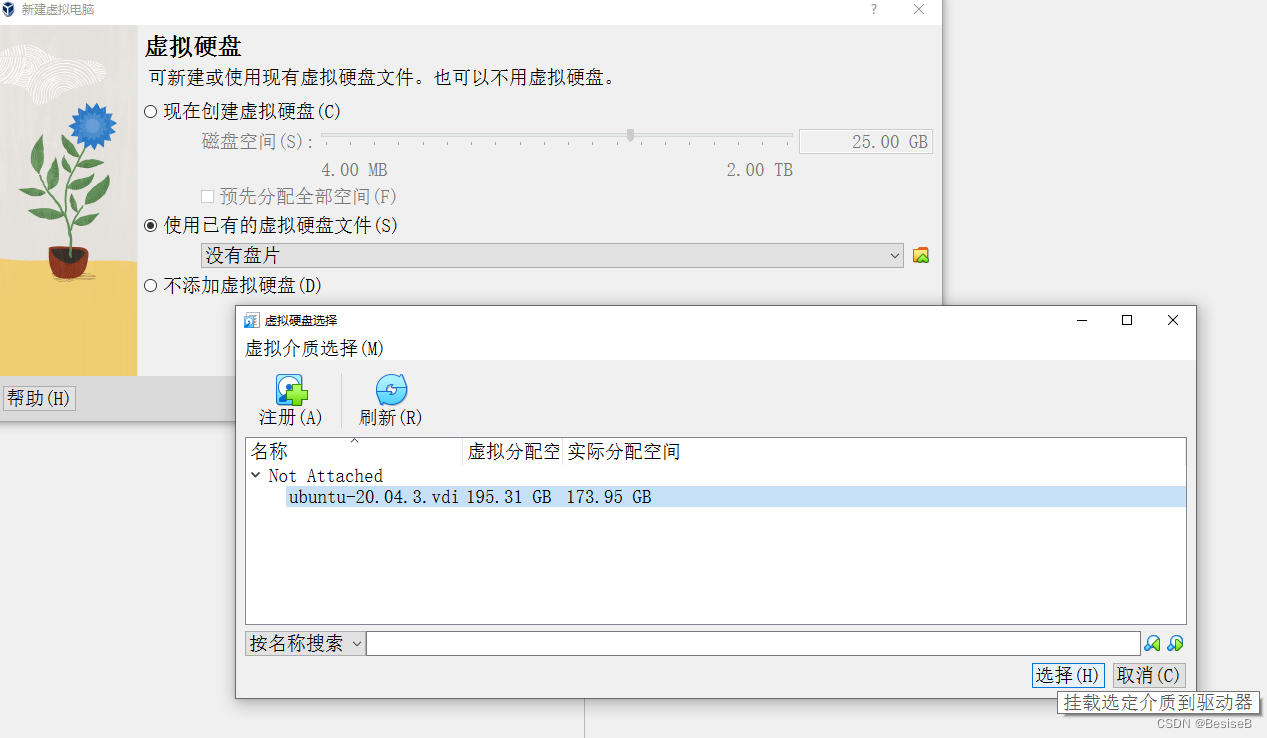
3. 增强设置
3.1 增强功能
选择设备、安装增强功能…、弹窗选择确认并输入root密码,自动跳出Terminal进行安装,安装后界面回车关闭,重启。
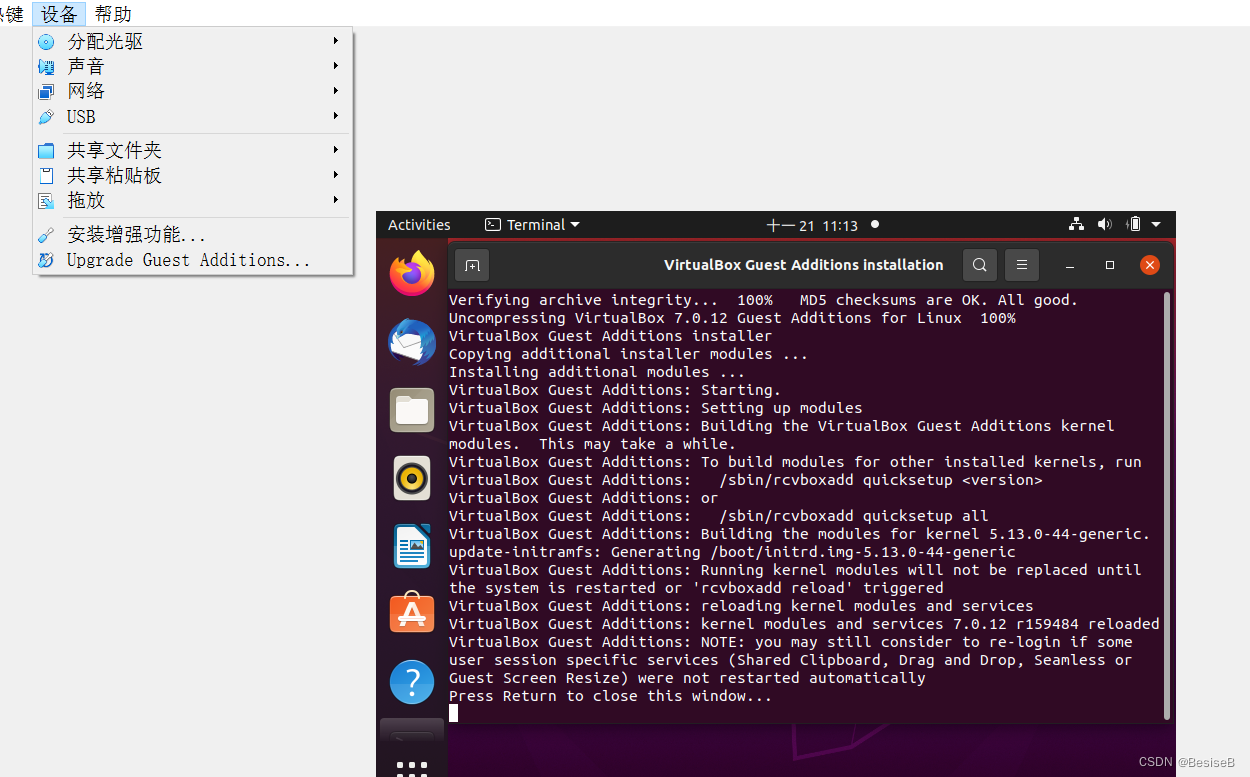
3.2 全屏
启动虚拟机后设置分辨率:
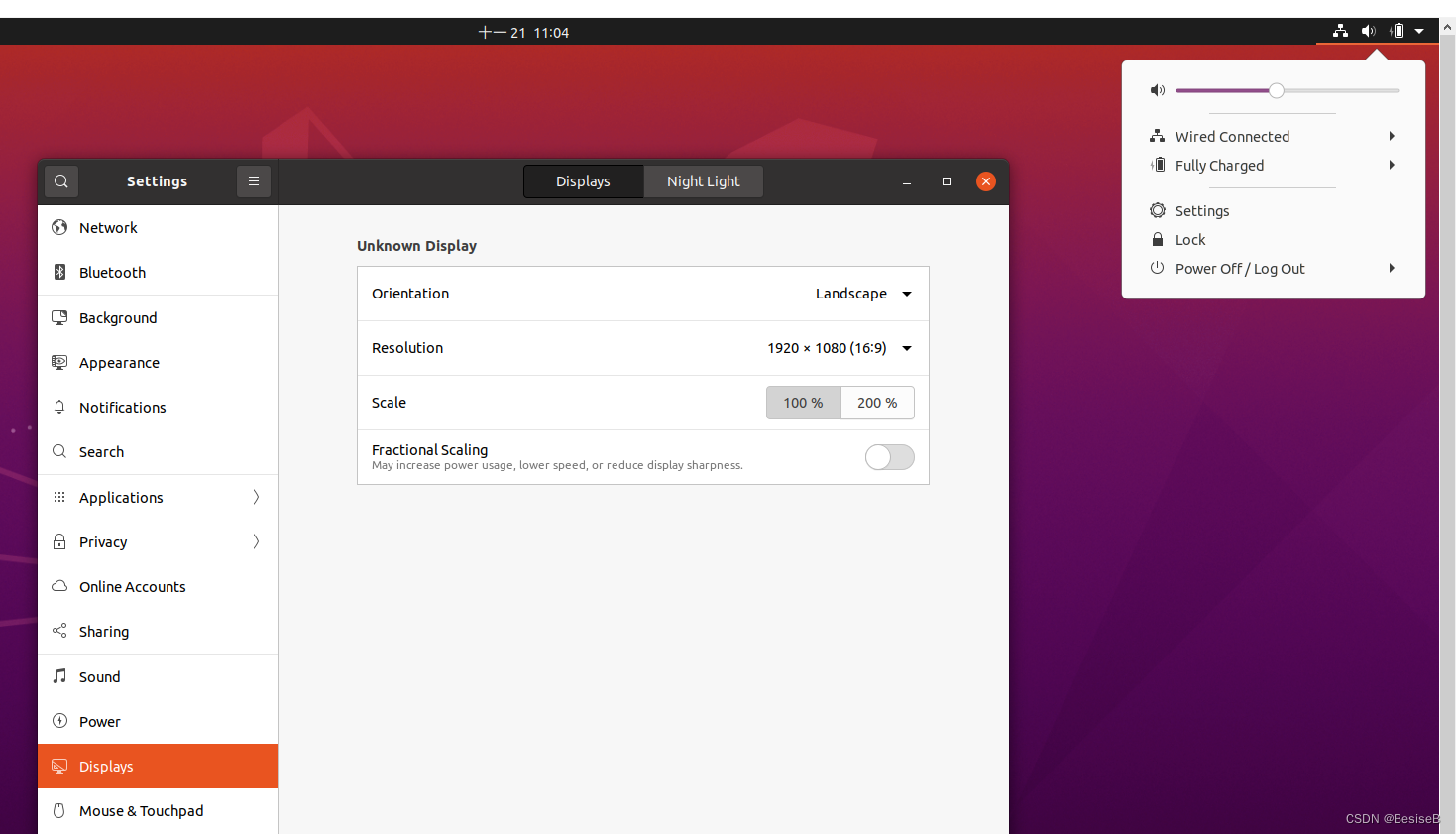
3.2 共享文件夹
共享文件夹路径选择本机路径,挂载点选择虚拟机路径,选中自动挂载和固定分配,重启生效。
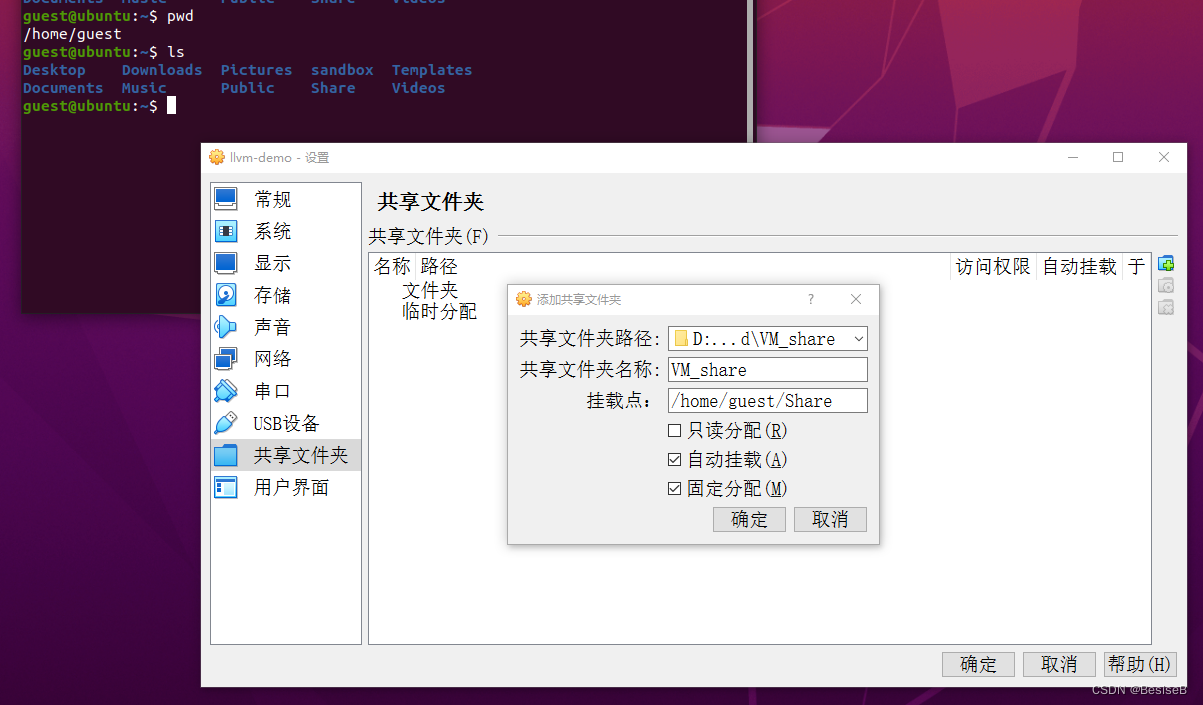
在虚机的文件夹看Share目录还是有一把琐,访问前要再次输入root密码:
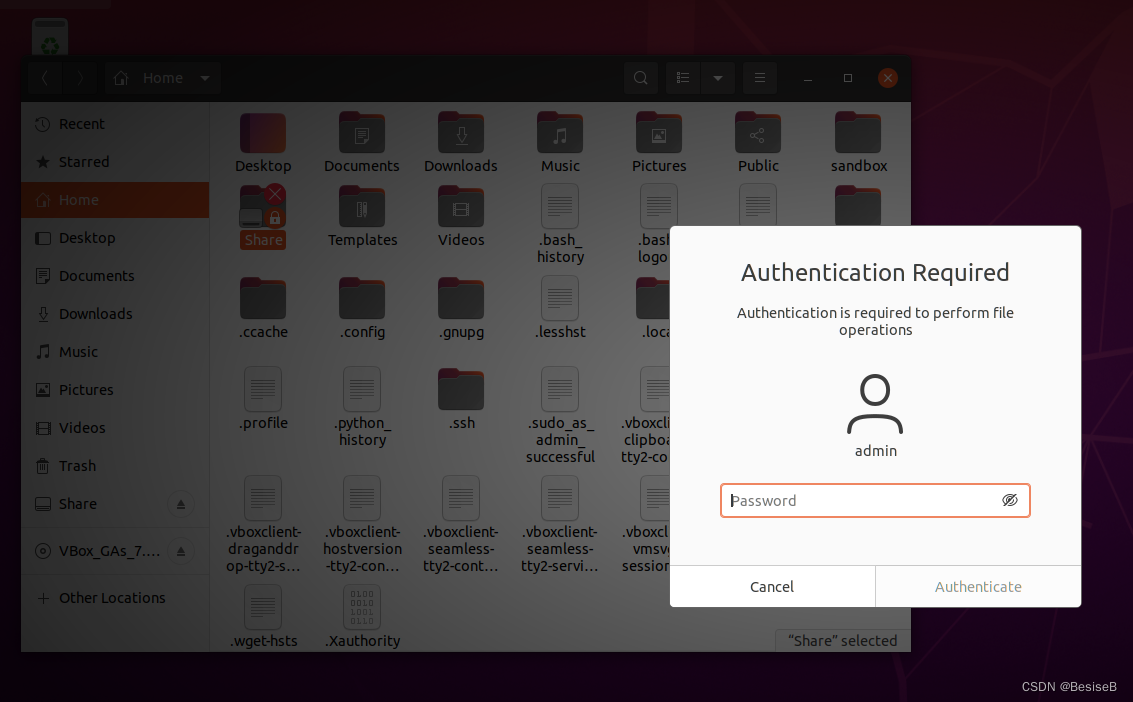
此后就可以正常访问了:
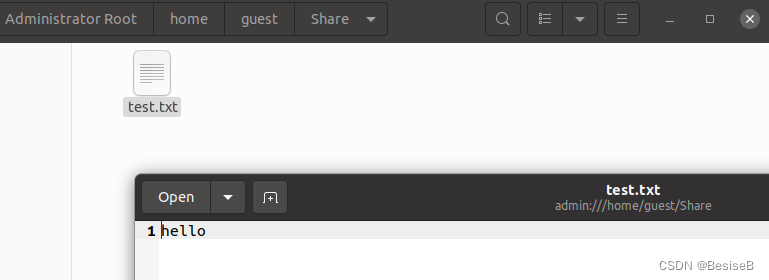
3.4 粘贴板
选择设备、共享粘贴板、双向,立即生效